రచయిత:
Peter Berry
సృష్టి తేదీ:
12 జూలై 2021
నవీకరణ తేదీ:
1 జూలై 2024
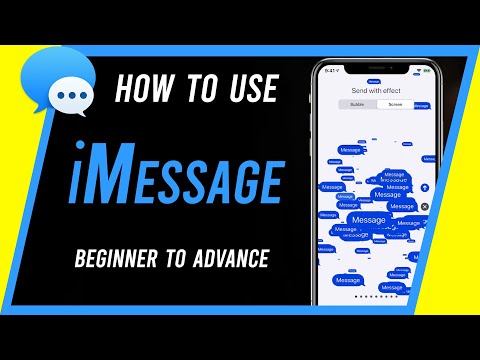
విషయము
iMessage అనేది iOS పరికరాల మధ్య ఇంటర్నెట్ ద్వారా పంపబడిన సందేశం. IMessage తో, ఐఫోన్, మాక్, ఐప్యాడ్ మరియు ఐపాడ్ టచ్ పరికరాలు Wi-Fi (వైర్లెస్ నెట్వర్క్) లేదా 3G / 4G నెట్వర్క్కు కనెక్ట్ అయినప్పుడు సందేశాలను అందుకోగలవు. మీరు మరొక వినియోగదారు iMessage ను ఉపయోగిస్తే మీ iDevice స్వయంచాలకంగా iMessage సందేశాలను పంపుతుంది.
దశలు
5 యొక్క 1 వ భాగం: ప్రాథమికాలను అర్థం చేసుకోండి
సందేశాల అనువర్తనాన్ని ఉపయోగించి iMessage సందేశాలను పంపండి. SMS సందేశాల మాదిరిగానే సందేశాల అనువర్తనాన్ని ఉపయోగించి IMessage సందేశాలు పంపబడతాయి. ఒకే వ్యక్తికి పంపిన iMessage మరియు SMS ఒకే చాట్లో సేకరిస్తారు.

ఆపిల్ వినియోగదారులు క్యారియర్ యొక్క SMS సేవను ఉపయోగించనప్పుడు వారికి సందేశాలను పంపండి. iMessage అక్షరాల సంఖ్యను లెక్కించదు. సరిపోలే సందేశాలు స్వయంచాలకంగా పంపబడతాయి. వేర్వేరు వ్యక్తులకు టెక్స్ట్ చేసేటప్పుడు మారవలసిన అవసరం లేదు.- ఇతర iMessage వినియోగదారులకు పంపిన సందేశాలు నీలం రంగులో ఉంటాయి. SMS సందేశాలు ఆకుపచ్చగా ఉంటాయి.
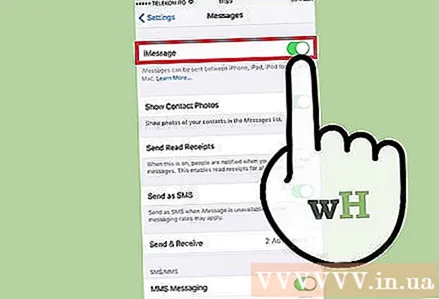
అన్ని ఆపిల్ పరికరాల్లో iMessage ని సక్రియం చేయండి. iMessage మీ కనెక్ట్ అయిన అన్ని ఆపిల్ పరికరాలకు నెట్వర్క్ ఉన్నంత వరకు పంపబడుతుంది. iMessage మీ Android పరికరం లేదా Windows కంప్యూటర్లో అందుబాటులో లేదు.
IMessage ఉపయోగించడానికి Wi-Fi లేదా మొబైల్ డేటాకు కనెక్ట్ చేయండి. iMessage కి నెట్వర్క్ కనెక్షన్ అవసరం. ఈ లక్షణాన్ని ఉపయోగించడానికి మీరు Wi-Fi లేదా 3G / 4G నెట్వర్క్కు కనెక్ట్ కావాలి. మీ ఐఫోన్కు నెట్వర్క్ లేకపోతే, iMessage SMS మోడ్కు మారుతుంది. మీ ఐపాడ్ లేదా ఐప్యాడ్ Wi-Fi కి కనెక్ట్ కాకపోతే, మీరు iMessage ని ఉపయోగించలేరు.
- iMessage క్యారియర్ సందేశ రుసుమును వర్తించదు. మీకు Wi-Fi లేకపోతే iMessage మొబైల్ డేటాను ఉపయోగిస్తుంది.
5 యొక్క 2 వ భాగం: iMessage ని ప్రారంభించండి

ఆపిల్ ఐడిని సృష్టించండి. iMessage కి ఉచిత ఆపిల్ ID అవసరం. మీరు ఈ ID తో ప్రతి పరికరానికి లాగిన్ అవుతారు. iMessage మీ అన్ని పరికరాల్లో సమకాలీకరిస్తుంది.- మీరు ఇప్పుడు ఉచితంగా ఆపిల్ ఐడిని సృష్టించవచ్చు. మీ ఖాతాను ధృవీకరించడానికి మీరు చెల్లుబాటు అయ్యే ఇమెయిల్ చిరునామాను నమోదు చేయాలి.
ఆపిల్ ID తో మీ iOS పరికరానికి సైన్ ఇన్ చేయండి. మీకు ఆపిల్ ఐడి వచ్చిన తర్వాత, మీరు మీ ఐఫోన్, ఐప్యాడ్ లేదా ఐపాడ్ టచ్కు సైన్ ఇన్ చేయడానికి దీన్ని ఉపయోగించవచ్చు. మీరు బహుళ పరికరాలకు లాగిన్ అవ్వడానికి మీ ID ని ఉపయోగించవచ్చు.
- సెట్టింగ్ల అనువర్తనాన్ని తెరిచి "సందేశాలు" ఎంచుకోండి.
- "IMessage" ను ఆన్ చేసి, "iMessage కోసం మీ Apple ID ని ఉపయోగించండి" (ఐఫోన్ మాత్రమే) ఎంచుకోండి.
- మీ ఆపిల్ ఐడి మరియు పాస్వర్డ్ను నమోదు చేయండి. సక్రియం చేయడానికి కొంత సమయం పడుతుంది.
మీ OS X కంప్యూటర్లో iMessage ని సక్రియం చేయండి. మౌంటైన్ లయన్ లేదా అంతకంటే ఎక్కువ నడుస్తున్న OS X కంప్యూటర్ నుండి మీరు iMessage ను పంపవచ్చు మరియు స్వీకరించవచ్చు.
- సందేశాల అనువర్తనాన్ని తెరవండి. మీరు దీన్ని డాక్ బార్లో లేదా అప్లికేషన్స్ ఫోల్డర్లో కనుగొనవచ్చు.
- "సందేశాలు" పై క్లిక్ చేసి, "ప్రాధాన్యతలు" ఎంచుకోండి.
- మీ ఆపిల్ ఐడి ఎంచుకోబడిందని నిర్ధారించుకోండి. మీరు మీ ఆపిల్ ఐడితో సైన్ ఇన్ చేయకపోతే, + బటన్ నొక్కండి మరియు సైన్ ఇన్ చేయండి.
- "ఈ ఖాతాను ప్రారంభించండి" ఎంచుకోండి. ఇప్పుడు మీరు iMessage ను పంపవచ్చు మరియు స్వీకరించవచ్చు.
5 యొక్క 3 వ భాగం: సందేశాలను పంపండి మరియు స్వీకరించండి
మీరు సందేశాలను స్వీకరించగల చిరునామాను సెటప్ చేయండి. ఐఫోన్ ఫోన్లలో, iMessage ను మీ ఫోన్ నంబర్ లేదా ఇమెయిల్ చిరునామాకు పంపవచ్చు. మీ ఖాతాతో అనుబంధించబడిన బహుళ ఇమెయిల్ చిరునామాలు ఉంటే, మీరు ఏది ఉపయోగించాలనుకుంటున్నారో ఎంచుకోవచ్చు.
- మీ పరికర సెట్టింగ్ల అనువర్తనాన్ని తెరిచి "సందేశాలు" ఎంచుకోండి.
- "పంపండి & స్వీకరించండి" ఎంచుకోండి, ఆపై ఉపయోగించడానికి చిరునామాను ఎంచుకోండి. మీరు సందేశాలను స్వీకరించాలనుకుంటున్న ఇమెయిల్ చిరునామాను కూడా జోడించవచ్చు. మీరు ఒక సమయంలో పరికరంతో అనుబంధించబడిన ఒక ఆపిల్ ID ఇమెయిల్ చిరునామాను మాత్రమే ఉపయోగించవచ్చు.
- మీరు సందేశం పంపాలనుకుంటున్న చిరునామా లేదా ఫోన్ నంబర్ను ఎంచుకోండి.
సందేశాల అనువర్తనాన్ని తెరవండి. SMS సందేశాల మాదిరిగా, సందేశాల అనువర్తనాన్ని ఉపయోగించి iMessage పంపబడుతుంది.
సంభాషణను ప్రారంభించడానికి "కంపోజ్" బటన్ను ఎంచుకోండి. మీరు మీ సంప్రదింపు జాబితాలోని ఎవరితోనైనా క్రొత్త చాట్ను ప్రారంభించవచ్చు. వారు కూడా iMessage ఉపయోగిస్తుంటే అది iMessage చాట్ అవుతుంది.
"పంపు" బటన్ను ఎంచుకోండి. పంపు బటన్ రంగును చూడటం ద్వారా సందేశం ప్రామాణిక SMS లేదా iMessage కాదా అని మీరు చెప్పగలరు. బటన్ నీలం రంగులో ఉంటే, సందేశం iMessage గా పంపబడుతుంది. బటన్ ఆకుపచ్చగా ఉంటే, అది SMS గా పంపబడుతుంది.
- ఐప్యాడ్ మరియు ఐపాడ్ ఇతర iMessage వినియోగదారులకు మాత్రమే సందేశాలను పంపగలవు.
చిత్రాలు మరియు వీడియోలను అటాచ్ చేయండి. మీరు టెక్స్ట్ మాదిరిగానే సందేశానికి మీడియా ఫైల్ను అటాచ్ చేయవచ్చు. క్యారియర్ యొక్క మల్టీమీడియా మెసేజింగ్ ఛార్జీలు లేకుండా వాటిని పంపడానికి iMessage మిమ్మల్ని అనుమతిస్తుంది.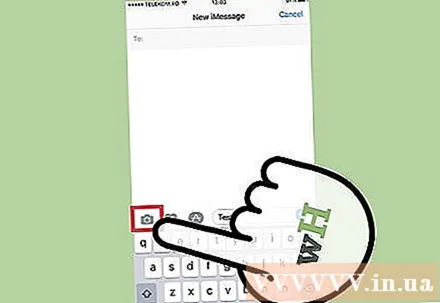
- సంభాషణ యొక్క దిగువ ఎడమ మూలలో ఉన్న కెమెరా బటన్ను ఎంచుకోండి.
- మీ పరికరంలోని అన్ని చిత్రాలు మరియు వీడియోలను చూడటానికి ఫోటో లైబ్రరీని ఎంచుకోండి.
- మీ సందేశానికి జోడించడానికి చిత్రం లేదా వీడియోను ఎంచుకోండి.
- సందేశము పంపుము. మీరు సెల్యులార్ డేటాను ఉపయోగించి సందేశాలను పంపుతుంటే, అది క్యారియర్ సందేశ ఛార్జీలను వసూలు చేస్తుంది.
5 యొక్క 4 వ భాగం: ఎక్కువ iMessage ని ఉపయోగించండి
IMessage ఉపయోగించి వాయిస్ సందేశాలను పంపండి. మీరు iMessage పరిచయాలకు వాయిస్ సందేశాలను పంపవచ్చు. ఈ లక్షణానికి iOS 8 లేదా అంతకంటే ఎక్కువ అవసరం.
- సందేశాల సంభాషణను తెరవండి.
- దిగువ కుడి మూలలో ఉన్న మైక్రోఫోన్ బటన్ను నొక్కి ఉంచండి.
- మీరు రికార్డ్ చేయదలిచిన సందేశాన్ని నొక్కండి మరియు నొక్కి ఉంచండి.
- రికార్డ్ చేసిన సందేశాన్ని పంపడానికి పైకి స్వైప్ చేయండి.
మ్యాప్ సమాచారాన్ని సమర్పించండి. మీరు మీ స్థానాన్ని ఆపిల్ మ్యాప్స్ నుండి ఏదైనా iMessage పరిచయానికి పంచుకోవచ్చు.
- మ్యాప్స్ అనువర్తనాన్ని తెరిచి, మీరు భాగస్వామ్యం చేయదలిచిన స్థానాన్ని కనుగొనండి.
- కుడి ఎగువ మూలలోని భాగస్వామ్యం బటన్ను ఎంచుకోండి.
- ఎంపికల జాబితా నుండి "సందేశం" ఎంచుకోండి. స్థానాన్ని పంపడానికి "పంపు" బటన్ను ఎంచుకోండి. సంభాషణ సమయంలో గ్రహీత మ్యాప్ను టేప్ చేసినప్పుడు, ఇది మ్యాప్స్ అనువర్తనాన్ని తెరుస్తుంది.
మీ పరికరం యొక్క లాక్ స్క్రీన్లో iMessage ప్రివ్యూను ఆపివేయండి. అప్రమేయంగా, సందేశం యొక్క ప్రివ్యూ మీ పరికరం యొక్క లాక్ స్క్రీన్లో కనిపిస్తుంది. మీరు గోప్యతను పెంచాలనుకుంటే, మీరు వాటిని ఆపివేయవచ్చు.
- సెట్టింగ్ల అనువర్తనాన్ని తెరిచి, "నోటిఫికేషన్లు" ఎంచుకోండి.
- "సందేశాలు" ఎంచుకోండి, ఆపై "ప్రివ్యూలు చూపించు" కి క్రిందికి స్క్రోల్ చేయండి. దాన్ని ఆపివేయండి.
పాత iMessage సందేశాల స్వయంచాలక తొలగింపును సెటప్ చేయండి. పాత సందేశాలు చాలా పరికర స్థలాన్ని తీసుకుంటాయి, ముఖ్యంగా వీడియోలు మరియు చిత్రాలు జతచేయబడతాయి. అప్రమేయంగా, మీ పరికరం మొత్తం సందేశ చరిత్రను నిల్వ చేస్తుంది. మీరు iOS 8 లేదా అంతకంటే ఎక్కువ నడుస్తుంటే పాత సందేశాలను స్వయంచాలకంగా తొలగించడానికి మీరు మీ iOS పరికరాన్ని సెటప్ చేయవచ్చు.
- సెట్టింగ్ల అనువర్తనాన్ని తెరిచి, "సందేశాలు" ఎంచుకోండి.
- "సందేశాలను ఉంచండి" ఎంచుకోండి మరియు "30 రోజులు" (30 రోజులు) లేదా "1 సంవత్సరం" (1 సంవత్సరం) ఎంచుకోండి. మీరు నిర్ణీత సమయ పరిమితి కంటే పాత పరికరంలో ఏదైనా సందేశాలను తొలగించాలనుకుంటున్నారా అని అడుగుతారు.
మీరు నోటిఫికేషన్లను స్వీకరించకూడదనుకుంటే సమూహ చాట్ను వదిలివేయండి. మీరు నోటిఫికేషన్లను స్వీకరించకూడదనుకుంటే మీరు సందేశ సమూహాన్ని వదిలివేయవచ్చు. ఇది ఉంటే మాత్రమే పనిచేస్తుంది అన్నీ iMessage మరియు iOS 8 లేదా అంతకంటే ఎక్కువ ఉపయోగిస్తున్న సభ్యులు.
- మీరు వదిలివేయాలనుకుంటున్న సంభాషణను తెరవండి.
- ఎగువ కుడి మూలలో "వివరాలు" ఎంచుకోండి.
- క్రిందికి స్క్రోల్ చేసి, "ఈ సంభాషణను వదిలివేయండి" ఎంచుకోండి. ఐచ్ఛికం బూడిద రంగులో ఉంటే, కనీసం ఒక సభ్యుడు iOS 8 పరికరంలో లేదా అంతకంటే ఎక్కువ ఐమెసేజ్ను ఉపయోగించడం లేదు.
సందేశం యొక్క పఠనాన్ని చూపించడానికి లేదా దాచడానికి "రశీదులను చదవండి" ప్రారంభించండి / నిలిపివేయండి. ఏదైనా iMessage పరిచయం మీరు వారి ఇటీవలి సందేశాన్ని చదివారో లేదో చూడగలుగుతారు. మీరు సమాచారాన్ని భాగస్వామ్యం చేయకూడదనుకుంటే మీరు ఈ లక్షణాన్ని నిలిపివేయవచ్చు.
- సెట్టింగ్ల అనువర్తనాన్ని తెరిచి, "సందేశాలు" ఎంచుకోండి.
- అవసరమైన విధంగా "రీడ్ రసీదులను పంపండి" ప్రారంభించండి / నిలిపివేయండి.
5 యొక్క 5 వ భాగం: ట్రబుల్షూటింగ్
కనెక్షన్ను తనిఖీ చేస్తోంది. iMessage కు ఇంటర్నెట్ కనెక్షన్ అవసరం. మీరు ఏ వెబ్సైట్లను యాక్సెస్ చేయలేకపోతే, లోపం నెట్వర్క్ కనెక్షన్తో ఉంటుంది, iMessage కాదు. డిస్కనెక్ట్ చేసి, ఆపై వైర్లెస్ నెట్వర్క్కు తిరిగి కనెక్ట్ చేయడానికి ప్రయత్నించండి. మీరు పరికరాన్ని రీబూట్ చేయవచ్చు.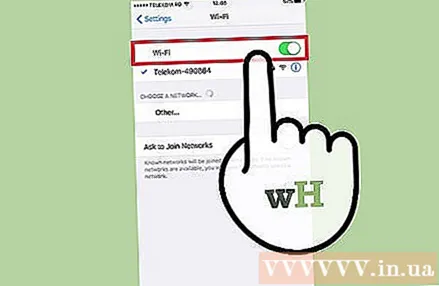
- మీరు iMessage సేవ యొక్క స్థితిని వద్ద తనిఖీ చేయవచ్చు.
మీరు సాధారణ వచన సందేశాలను పంపలేకపోతే మీ iMessage సెట్టింగులను తనిఖీ చేయండి. కొన్నిసార్లు కొన్ని iMessage సెట్టింగులు సేవా సమస్యలను కలిగిస్తాయి.
- మీ iOS పరికరంలో సెట్టింగ్ల అనువర్తనాన్ని తెరిచి, "సందేశాలు" ఎంచుకోండి.
- "SMS గా పంపండి" సక్రియం చేయబడిందని నిర్ధారించుకోండి. IMessage అందుబాటులో లేకపోతే సందేశాలు SMS గా పంపబడతాయని ఇది నిర్ధారిస్తుంది.
- "టెక్స్ట్ మెసేజ్ ఫార్వార్డింగ్" ఎంచుకోండి మరియు అన్ని ఫార్వార్డింగ్ ఆఫ్ చేయండి. ఫార్వార్డింగ్ ఏదైనా ఐక్లౌడ్ పరికరంలో SMS సందేశాలను పంపడానికి మరియు స్వీకరించడానికి మిమ్మల్ని అనుమతిస్తుంది, కానీ ఇది కూడా సమస్యలను కలిగిస్తుంది.
తేదీ మరియు సమయ సెట్టింగులను తనిఖీ చేయండి. iMessage పనిచేయదు మరియు తప్పు తేదీ మరియు సమయ సెట్టింగ్లతో iMessage సర్వర్లకు కనెక్ట్ అవుతుంది.
- సెట్టింగుల అనువర్తనాన్ని తెరిచి "జనరల్" ఎంచుకోండి.
- "తేదీ & సమయం" ఎంచుకోండి, ఆపై టైమ్ జోన్ సెట్టింగ్ సరైనదేనా అని తనిఖీ చేయండి.
పరికరం సందేశాలను పంపకపోతే లేదా స్వీకరించకపోతే దాన్ని పున art ప్రారంభించండి. శీఘ్ర పున art ప్రారంభం కొన్నిసార్లు iMessage లోపాన్ని పరిష్కరిస్తుంది. దయచేసి iOS పరికరంలో స్లీప్ / వేక్ బటన్ (పవర్ బటన్) నొక్కండి. పరికరాన్ని ఆపివేయడానికి పవర్ స్లయిడర్ని ఉపయోగించండి. పరికరాన్ని మళ్లీ ప్రారంభించడానికి పవర్ బటన్ను నొక్కి ఉంచండి.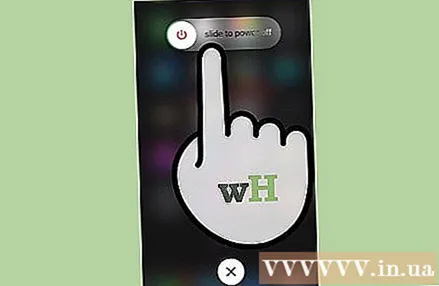
IMessage విఫలమైతే సిస్టమ్ పునరుద్ధరణను జరుపుము. కొన్నిసార్లు, iOS పరికరంలో లోపాన్ని పరిష్కరించడానికి సిస్టమ్ పునరుద్ధరణ మాత్రమే మార్గం. మీరు ఐట్యూన్స్ ఉపయోగించి బ్యాకప్ డేటాను సృష్టించవచ్చు మరియు మీ డేటాను రక్షించడానికి పునరుద్ధరించిన తర్వాత డౌన్లోడ్ చేసుకోవచ్చు.
- మీ iOS పరికరాన్ని మీ కంప్యూటర్కు కనెక్ట్ చేసి, ఐట్యూన్స్ తెరవండి. ఎగువ వరుసలోని బటన్ల నుండి మీ iOS పరికరాన్ని ఎంచుకోండి.
- బ్యాక్ అప్ నౌ బటన్ను ఎంచుకోండి. ఇది మీ కంప్యూటర్లో మీ iOS పరికరం యొక్క బ్యాకప్ను సృష్టిస్తుంది.
- పునరుద్ధరించు ఐఫోన్ / ఐప్యాడ్ / ఐపాడ్ ... బటన్ను ఎంచుకోండి (ఐఫోన్ / ఐప్యాడ్ / ఐపాడ్ను పునరుద్ధరించండి…).
- మీ పరికరం కోలుకొని తిరిగి ఇన్స్టాల్ అయ్యే వరకు వేచి ఉండండి. పరికరాన్ని సెటప్ చేసేటప్పుడు మీరు సృష్టించిన బ్యాకప్ను ఎంచుకోండి.
మీరు ఆపిల్ కాని ఫోన్కు మారితే iMessage ని ఆపివేయండి. మీ ఫోన్ను మార్చడానికి ముందు iMessage ని ఆపివేయండి లేదా మీరు పాత iMessage పరిచయాల నుండి వచన సందేశాలను స్వీకరించలేరు.
- మీరు ఇప్పటికీ మీ ఐఫోన్ను ఉంచుకుంటే, సెట్టింగ్ల అనువర్తనాన్ని తెరిచి "సందేశాలు" ఎంచుకోండి. దయచేసి "iMessage" ఆఫ్ చేయండి. మార్పును ప్రాసెస్ చేయడానికి iMessage సర్వర్ కొంత సమయం పడుతుంది.
- మీరు ఇకపై మీ ఐఫోన్ను ఉపయోగించకపోతే, వెళ్లి మీ ఫోన్ నంబర్ను నమోదు చేయండి. మీరు మీ క్రొత్త ఫోన్లో కోడ్తో SMS సందేశాన్ని అందుకుంటారు. IMessage ని ఆపివేయడానికి మీ వెబ్ పేజీలోని రెండవ ఫీల్డ్లో ఈ కోడ్ను నమోదు చేయండి.



